一般新机都会给用户安装win10系统。随着越来越多的用户使用win10,会发现越来越多的问题。相信很多朋友在更新win10时也遇到过0x80070057错误代码,却不知道如何解决?下面,小编就为大家介绍一下更新错误代码0x80070057的处理方法。
为了保持系统稳定性,很多用户定期更新升级win10操作系统。不过最近win10更新经常出现错误。很多用户在更新时都遇到过错误代码0x80070057,导致更新失败。到底是怎么回事?下面小编为大家带来图文并茂的解决更新时出现错误代码0x80070057的方法。
更新出现错误代码0x80070057怎么解决
使用win+r组合键打开运行,输入“regedit”,确认后打开注册表。
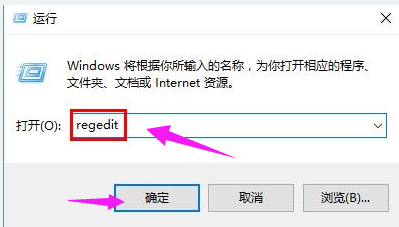
更新系统电脑图-1
依次打开“HKEY_LOCAL_MACHINE\SOFTWARE\Microsoft\WindowsUpdate”,找到并打开UX下的“IsConvergedUpdateStackEnabled”项
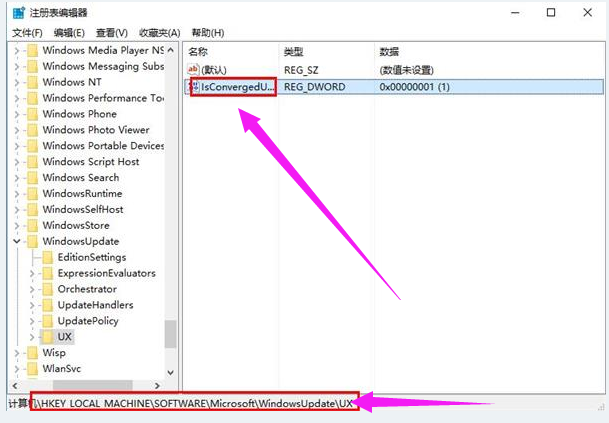
更新系统电脑图-2
将数值数据更改为0,保存并退出注册表,然后重新启动系统。
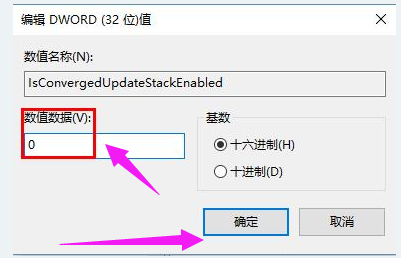
更新系统电脑图-3
完成此操作后,重新启动计算机并再次尝试系统更新,您将发现错误消息0x80070057。问题已经解决了。
以上是解决更新时出现错误代码0x80070057的经验。
分享到: